无线局域网无线局域网的组建环境与过程
无线局域网(WLAN产业是当前整个数据通信领域发展最快的产业之一。因其具有灵活性、可移动性及较低的投资成本等优势 无线局域网解决方案作为传统有线局域网络的补充和扩展获得了家庭网络用户、 中小型办公室用户、广大企业用户及电信运营商的青睐得到了快速的应用。然而在整个无线局域网中,却有着种种问题困扰着广大个人用户和企业用户。首先是该如何去组建无线局域网这也是无线局域网中最基本的问题之一。具体来分组建无线局域网包括组建家庭无线局域网和组建企业无线局域网.下面让我们来看看。
组建家庭无线局域网
尽管现在很多家庭用户都选择了有线的方式来组建局域网,但同时也会受到种种限制例如布线会影响房间的整体设计而且也不雅观等。通过家庭无线局域网不仅可以解决线路布局,在实现有线网络所有功能的同时还可以实现无线共享上网。凭借着种种优点和优势越来越多的用户开始把注意力转移到了无线局域网上,也越来越多的家庭用户开始组建无线局域网了,但对于新手而言却有着很多问题。下面我们将组建一个拥有两台电脑(台式机的家庭无线局域网。
、选择组网方式
家庭无线局域网的组网方式和有线局域网有一些区别,最简单、最便捷的方式就是选择对等网即是以无线AP或无线路由器为中心传统有线局域网使用HU或交换机 ,其他计算机通过无线网卡、无线P或无线路由器进行通信
该组网方式具有安装方便、扩充性强、故障易排除等特点。另外还有一种对等网方式不通过无线A或无线路由器直接通过无线网卡来实现数据传输。不过对计算机之间的距离、网络设置要求较高,相对麻烦。
2、硬件安装
下面,我们以P—LNKL—R245 1。 0无线宽带路由器、 TLN TL-WN25 2 无线网卡(PCI接口)为例。 关闭电脑打开主机箱,将无线网卡插入主板闲置的PC插槽中重新启动。在重新进入Windows X系统后系统提示发现新硬件并试图自动安装网卡驱动程序并会打开找到新的硬件向导对话框让用户进行手工安装.点击自动安装软件选项将随网卡附带的驱动程序盘插入光驱,并点击下一步按钮这样就可以进行驱动程序的安装。点击完成按钮即可。打开设备管理器对话框,我们可以看到网络适配器中已经有了安装的无线网卡.在成功安装无线网卡之后,在Wids XP系统任务栏中会出现一个连接图标在网络连接窗口中还会增加无线网络连接图标 ,右键点击该图标选择查看可用的无线连接命令,在出现的对话框中会显示搜索到的可用无线网络选中该网络点击连接按钮即可连接到该无线网络中。
接着,在室内选择一个合适位置摆放无线路由器,接通电源即可。为了保证以后能无线上网,需要摆放在离Internet网络入口比较近的地方。另外我们需要注意无线路由器与安装了无线网卡计算机之间的距离 因为无线信号会受到距离、穿墙等性能影响,距离过长会影响接收信号和数据传输速度,最好保证在30米以内。
3、设置网络环境
安装好硬件后我们还需要分别给无线AP或无线路由器以及对应的无线客户端进行设置。
1设置无线路由器
在配置无线路由器之前首先要认真阅读随产品附送的《用户手册》 从中了解到默认的管理IP地址以及访问密码。例如我们这款无线路由器默认的管理IP地址为19 。 8.1 。
1 访问密码为adm .连接到无线网络后,打开IE浏览器在地址框中输入192 168.1. 再输入登录用户名和密码用户名默认为空) 点击确定按钮打开路由器设置页面.然后在左侧窗口点击基本设置链接,在右侧的窗口中设置IP地址默认为19 1 8。 1 1 在无线设置选项组中保证选择允许在 SID选项中可以设置无线局域网的名称,在频道选项中选择默认的数字即可;在WEP选项中可以选择是否启用密钥,默认选择禁用。
提示:SSID即Se vic St Ientif r,也可以缩写为S D表示无线或无线路由的标识字符其实就是无线局域网的名称。该标识主要用来区分不同的无线网络最多可以由32个字符组成例如,w rless。
我们使用的这款无线宽带路由器支持DP服务器功能通过DHCP服务器可以自动给无线局域网中的所有计算机自动分配 IP地址这样就不需要手动设置IP地址也避免出现P地址冲突。具体的设置方法如下 同样打开路由器设置页面在左侧窗口中点击D HC P设置链接然后在右侧窗口中的动态P地址选项中选择允许选项表示为局域网启用DH服务器.默认情况下起始IP地址为1 2.168.1 10,这样第一台连接到无线网络的计算机IP地址为 9.1 8。 1 。 100、第二台是192 168.1 01你还可以手动更改起始IP地址最后的数字还可以设定用户数默认50)。最后点击应用按钮。
提示:通过启用无线路由器的DCP服务器功能,在无线局域网中任何一台计算机的IP地址就需要设置为自动获取P地址让H服务器自动分配IP地址。
2)无线客户端设置
设置完无线路由器后下面还需要对安装了无线网卡的客户端进行设置。
在客户端计算机中右键点击系统任务栏无线连接图标选择查看可用的无线连接命令在打开的对话框中点击高级按钮在打开的对话框中点击无线网络配置选项卡,点击高级按钮,在出现的对话框中选择仅访问点(结构)网络或任何可用的网络首选访问点选项,点击关闭按钮即可。
提示在W dos 98/200系统中不能进行无线网卡的配置,所以在安装完无线网卡后还需要安装随网卡附带的客户端软件,通过该软件来配置网络。
另外,为了保证无线局域网中的计算机顺利实现共享、进行互访,应该统一局域网中的所有计算机的工作组名称。
右键点击我的电脑选择属性命令打开系统属性对话框。点击计算机名选项卡,点击更改按钮在出现的对话框中输入新的计算机名和工作组名称,输入完毕点击确定按钮。
注意 网络环境中,必须保证工作组名称相同,例如Workroup而每台计算机名则可以不同。
重新启动计算机后打开网上邻居点击网络任务任务窗格中的查看工作组计算机链接就可以看到无线局域网中的其他计算机名称了。 以后,还可以在每一台计算机中设置共享文件夹实现无线局域网中的文件的共享设置共享打印机和传真机实现无线局域网中的共享打印和传真等操作。
组建办公无线局域网
组建办公无线局域网与家庭无线局域网的组建差不多,不过 因为办公网络中通常拥有的计算机较多,所以对所实现的功能以及网络规划等方面要求也比较高.下面,我们以拥有8台计算机的小型办公网络为例其中包括个办公室经理办公室2台)、财务室1台以及工作室5台 Inte net接入采用以太网接入 0M 。
、组建前的准备
对于这种规模的小型办公网络采用无线路由器的对等网连接是比较适合的。另外考虑到经理办公室和财务室等重要部门网络的稳定性,准备采用交换机和无线路由器(TP—IL—WR25 1。 0)连接的方式.这样除了配备无线路由器外,我们还需要准备一台交换机P-LI TL-R40)、至少4根网线,用于连接交换机和无线路由器、服务器、经理用笔记本电脑以及财务室计算机。还需要为工作室的每台笔记本电脑配备一块无线网卡(如果已经
内置就不需要了 考虑到无线网卡即插即用、安装方便、高速传输、无须供电等特点全部采用USB无线网卡TP-LINK TLWN20M 2 0)与笔记本电脑连接.
提示 出于成本以及兼容性考虑在组建无线局域网时最好选择同一品牌的无线网络产品。
2、安装网络设备
在工作室中首先需要给每台笔记本电脑安装UB无线网卡假设全部安装的了Windows XP操作系统) 将U无线网卡和笔记本电脑的SB接口连接Widows XP会自动提示发现新硬件,并打开找到新的硬件向导对话框。将随网卡附带的驱动程序盘插入光驱选择自动安装软件选项,然后点击下一步按钮即开始驱动程序的安装。这样打开网络连接对话框就可以看到自动创建的自动无线网络连接。而且在系统设备管理器对话框中的网络适配器项中可以看到已经安装的S无线网卡。
易探云:香港大带宽/大内存物理机服务器550元;20Mbps带宽!三网BGP线路
易探云怎么样?易探云隶属于纯乐电商旗下网络服务品牌,香港NTT Communications合作伙伴,YiTanCloud Limited旗下合作云计算品牌,数十年云计算行业经验。发展至今,我们已凝聚起港内领先的开发和运维团队,积累起4年市场服务经验,提供电话热线/在线咨询/服务单系统等多种沟通渠道,7*24不间断服务,3分钟快速响应。目前,易探云提供香港大带宽20Mbps、16G DDR3内存、...
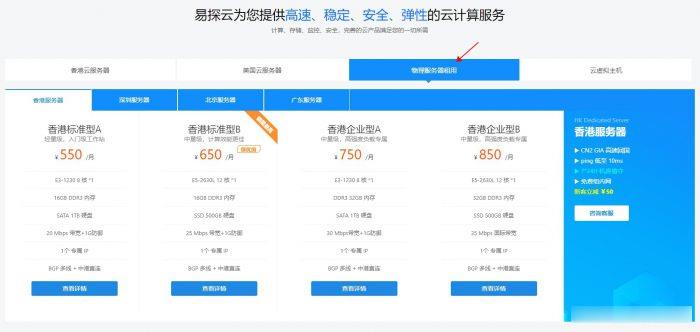
小渣云(36元/月)美国VPS洛杉矶 8核 8G
小渣云 做那个你想都不敢想的套餐 你现在也许不知道小渣云 不过未来你将被小渣云的产品所吸引小渣云 专注于一个套餐的商家 把性价比 稳定性 以及价格做到极致的商家,也许你不相信36元在别人家1核1G都买不到的价格在小渣云却可以买到 8核8G 高配云服务器,并且在安全性 稳定性 都是极高的标准。小渣云 目前使用的是美国超级稳定的ceranetworks机房 数据安全上 每5天备份一次数据倒异地 支持一...
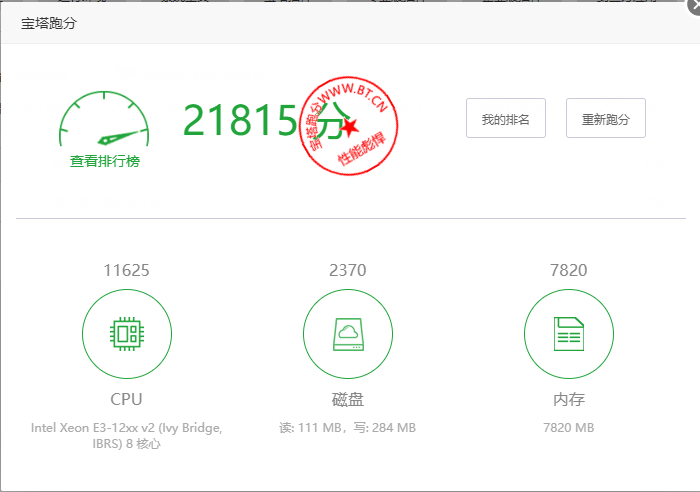
JustHost俄罗斯VPS有HDD、SSD、NVMe SSD,不限流量低至约9.6元/月
justhost怎么样?justhost服务器好不好?JustHost是一家成立于2006年的俄罗斯服务器提供商,支持支付宝付款,服务器价格便宜,200Mbps大带宽不限流量,支持免费更换5次IP,支持控制面板自由切换机房,目前JustHost有俄罗斯6个机房可以自由切换选择,最重要的还是价格真的特别便宜,最低只需要87卢布/月,约8.5元/月起!总体来说,性价比很高,性价比不错,有需要的朋友可以...
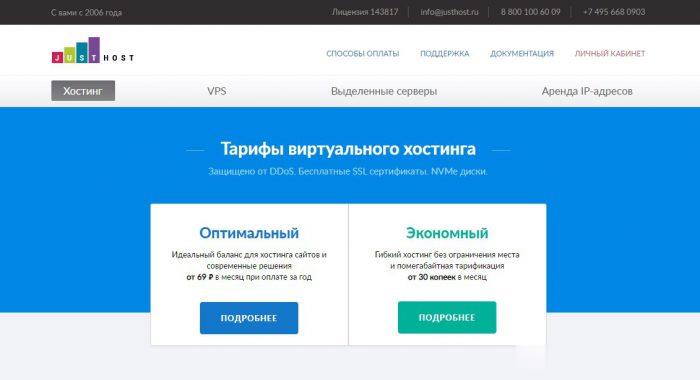
-
操作http小企业如何做品牌中小企业如何树立品牌形象,提高知名度?http500http 500是什么意思?企业ssl证书ssl证书多少钱一年?搜狗360360影视大全怎样免费看大片360退出北京时间北京时间校准显示时间googlepr百度权重和googlePR都是些什么东西??中国企业在线如何查询企业是否可靠?什么是支付宝支付宝是什么意思支持http